Satura rādītājs
Šajā rakstā mēs aplūkosim, kas izraisa Chrome GPU procesa lielo atmiņas izmantošanu un kā to novērst.
Lielākā daļa lietotāju visā pasaulē izmanto pārlūkprogrammu Chrome kā galveno tīmekļa pārlūkprogrammu, jo tā ir stabila un viegla. Tomēr daži lietotāji pamanīja, ka viņu dators darbojas nedaudz lēnāk nekā parasti, un pēc izpētes viņi atklāja, ka problēma ir saistīta ar Google Chrome GPU procesu, kas izmanto daudz atmiņas (RAM).
Tātad, ja saskaraties ar līdzīgu problēmu, jūs neesat vienīgais, un šajā rokasgrāmatā mēs jums sniegsim norādījumus, kā novērst šo problēmu.
Kas ir Chrome GPU process?
Chrome GPU process ir aparatūras paātrināšanas process, ko Chrome izmanto, lai apstrādātu grafiku un vizuālo apstrādi. Šis process ir nepieciešams, lai Chrome pareizi attēlotu tīmekļa lapas, taču dažkārt tas var izmantot daudz atmiņas, īpaši vecākos datoros vai ja ir atvērts daudz cilņu un logu.
Kāpēc Chrome GPU process izmanto tik daudz atmiņas?
Ir vairāki iemesli, kāpēc Chrome GPU process var izmantot vairāk RAM nekā parasti.
- Viens no iemesliem ir tas, ka, iespējams, jums ir novecojis grafikas draiveris. Novecojuši draiveri var radīt dažādas problēmas, tostarp lielu atmiņas patēriņu. Iespējams, jums ir atvērts pārāk daudz Chrome cilņu un logu. Šādā gadījumā Chrome ir "jāstrādā vairāk", lai atveidotu visas lapas, un tas var palielināt atmiņas patēriņu. Vēl viens iemesls, kāpēc Chrome GPU izmanto daudz atmiņas, var būt tas, ka jums ir dažas tīmekļa lapas.Šīm lapām ir nepieciešama lielāka apstrādes jauda, un tās var izraisīt GPU procesa atmiņas patēriņu. Lielu atmiņas patēriņu var izraisīt arī nepareizi Chrome iestatījumi. Piemēram, ja ir instalēti daudzi Chrome papildinājumi (paplašinājumi) vai ir iespējota "aparatūras paātrināšana", var rasties liels atmiņas patēriņš. Iespējams arī, ka pārlūkprogramma Chrome ir inficēta ar kāduTas notiek reti, bet var notikt, ja sistēma nav aizsargāta ar labu drošības programmu.
Kā pārbaudīt, vai Chrome GPU process izraisa lielu atmiņas izmantošanu?
Ja vēlaties uzzināt, cik daudz atmiņas izmanto katrs Chrome uzdevums un GPU process, veiciet šādu darbību.
1. Ar peles labo pogu noklikšķiniet uz Chrome virsraksta joslā un izvēlnē izvēlieties Uzdevumu pārvaldnieks . (Pārliecinieties, ka noklikšķiniet ar peles labo pogu ārpus cilnes).

2. Pārlūkprogrammas Chrome uzdevumu pārvaldniekā redzēsiet visus pārlūka izpildītos uzdevumus un to, cik daudz atmiņas izmanto katra cilne, logs vai paplašinājums. GPU process uzdevumu un redzēt pie Atmiņas nospiedums kolonnā, lai noskaidrotu atmiņas izmantojumu. Ja domājat, ka tas ir augsts, turpiniet tālāk, lai atrisinātu problēmu.
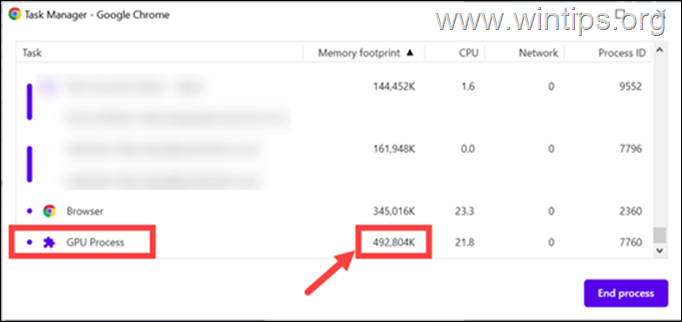
Kā novērst Chrome GPU procesa lielu atmiņas izmantošanu operētājsistēmā Windows 10/11.
- Chrome restartēšana.Chrome aparatūras paātrināšanas izslēgšana.Chrome paplašinājumu atspējošana.Chrome paplašinājumu atspējošana.Video draiveru atjaunināšana.Vīrusu skenēšana.Chrome iestatījumu atiestatīšana noklusējuma iestatījumos.
1. metode: salabojiet Chrome lielu atmiņas izmantošanu, restartējot Chrome pārlūkprogrammu.
Viegls un vienkāršs risinājums, kas daudzkārt novērš GPU lielo atmiņas patēriņu, ir restartēt pārlūkprogrammu. Turklāt mēģiniet samazināt atvērto Chrome logu un cilņu skaitu un izvairieties no vietnēm, kurās fonā tiek atskaņoti videoklipi.
2. metode: izlabojiet GPU lielo atmiņas izmantošanu, izslēdzot aparatūras paātrināšanu pārlūkprogrammā Chrome.
Ja ir ieslēgts iestatījums "aparatūras paātrinājums", dažkārt tas var radīt problēmas. Tāpēc mēģiniet to izslēgt un pārliecinieties, vai tas novērš problēmu.
1. Atveriet pārlūku Google Chrome un no trīs punkti izvēlnē dodieties uz Iestatījumi .
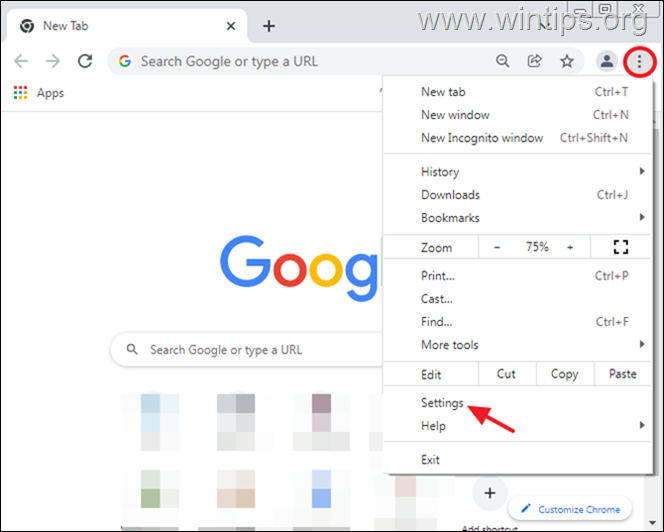
2. Kreisajā panelī izvērsiet Advanced un izvēlieties Sistēma .
3. Nākamais, atslēgt . Aparatūras paātrināšana noklikšķinot uz zilās pogas un pēc tam Atjaunot pārlūkprogrammā, lai piemērotu izmaiņas.
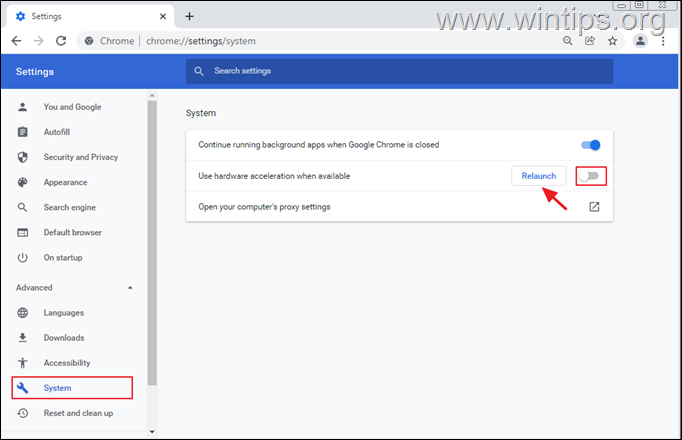
3. metode. GPU procesa lielas atmiņas izmantošanas novēršana, atspējot Chrome paplašinājumus.
1. Palaidiet Chrome un noklikšķiniet uz Vairāk poga (trīs punkti) ekrāna augšējā labajā stūrī.
2. Atlasiet Vairāk rīku no konteksta izvēlnes un pēc tam noklikšķiniet uz Paplašinājumi .
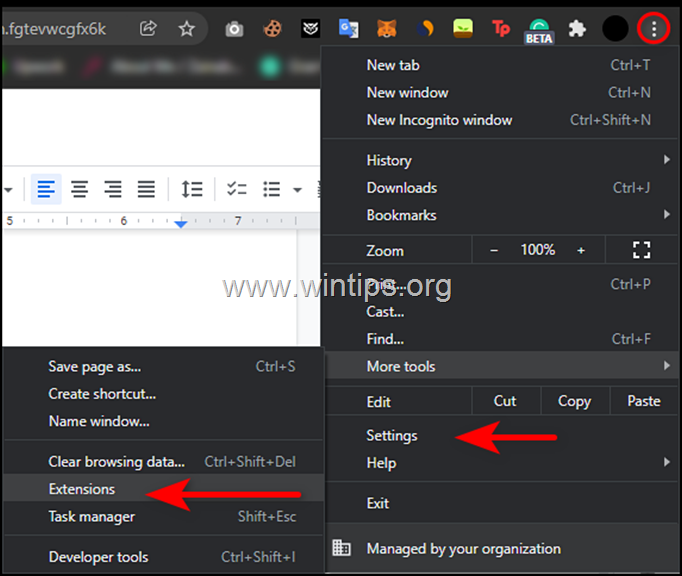
3. Izslēgt visus paplašinājumus pārslēdzot slēdzi uz OFF un pēc tam restartēt pārlūku.
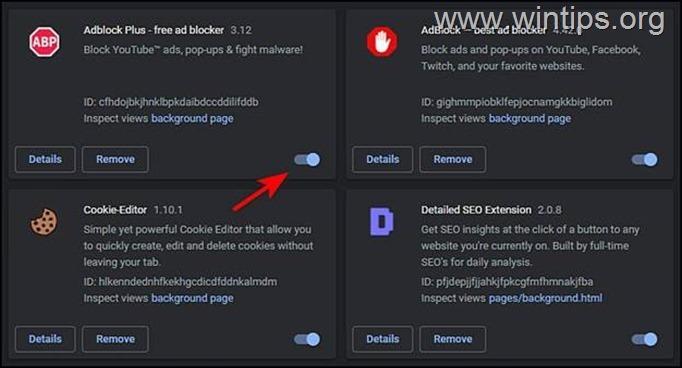
4. metode: Samaziniet Chrome GPU procesu atmiņas izmantošanu, atjauninot grafikas draiveri.
Kā jau minējām iepriekš, viens no iemesliem lielam atmiņas patēriņam var būt novecojis video draiveris. Tāpēc turpiniet un atjauniniet grafikas draiveri līdz jaunākajai versijai. Lai to izdarītu:
1. Noklikšķiniet uz Sākt un ierakstiet Ierīču pārvaldnieks meklēšanas joslā. Pēc tam atveriet ierīču pārvaldnieku .
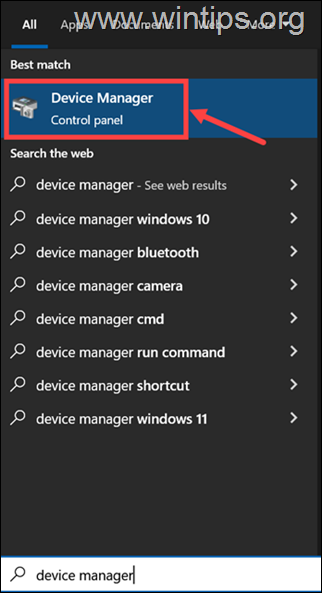
2. Ierīču pārvaldnieka logā izvērsiet Displeja adapteri un ar peles labo pogu noklikšķiniet uz uz video adaptera. Dzinēja atjaunināšana un ļaujiet sistēmai Windows meklēt atjauninātu draiveri.*
Piezīme: Ja operētājsistēma Windows nevar atrast atjauninātu draiveri, atlasiet opciju Ierīces atinstalēšana un restartējiet datoru, lai piespiestu Windows atkārtoti instalēt grafiskā adaptera draiveri.

5. metode: skenējiet datoru, lai atrastu vīrusus un ļaunprātīgu programmatūru.
Nākamais veids, kā novērst GPU Process high CPU izmantošanas problēmu, ir pārbaudīt, vai dators ir 100% tīrs no kaitīgām programmām, piemēram, rootkitiem, ļaunprātīgām programmatūrām vai vīrusiem. Lai izpildītu šo uzdevumu, izpildiet šajā Ātrā ļaunprātīgas programmatūras skenēšanas un noņemšanas rokasgrāmatā aprakstītās darbības.
6. metode. Atiestatiet Chrome iestatījumus.
Ja neviena no iepriekš minētajām metodēm nepalīdzēja novērst Chrome GPU procesa lielo atmiņas izmantojumu, tad izmantojiet pēdējo iespēju un turpiniet atjaunot visus Chrome iestatījumus noklusējuma režīmā. Lai to izdarītu:
1. Atveriet pārlūkprogrammu Google Chrome un no trīs punkti izvēlnē dodieties uz Iestatījumi .
2. Kreisajā pusē izvēlieties Atiestatīt un iztīrīt un pēc tam noklikšķiniet uz Sākotnējo noklusējuma iestatījumu atjaunošana labajā pusē.
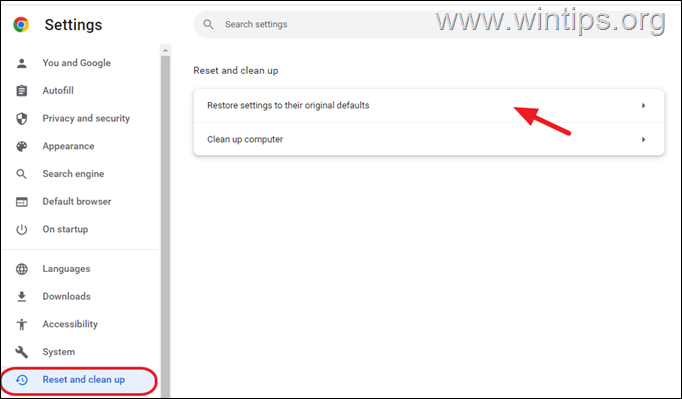
3. Visbeidzot noklikšķiniet uz Iestatījumu atiestatīšana atjaunot Chrome iestatījumus pēc noklusējuma, atspējot visus paplašinājumus un dzēšot visus sīkfailus un pagaidu failus.
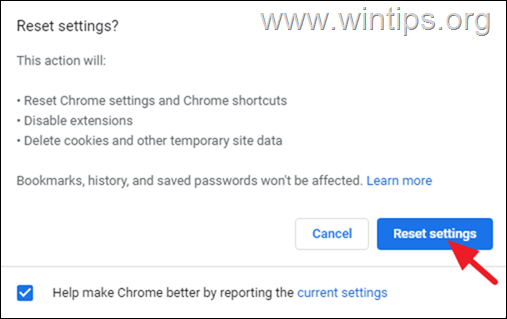
Tas ir viss! Mēs ceram, ka šis raksts jums palīdzēja novērst Chrome GPU procesa izraisīto lielo atmiņas patēriņu. Ja jā, tad kura metode jums palīdzēja?
Ļaujiet man zināt, vai šī rokasgrāmata jums ir palīdzējusi, atstājot komentāru par savu pieredzi. Lūdzu, patīk un dalieties ar šo rokasgrāmatu, lai palīdzētu citiem.

Endijs Deiviss
Sistēmas administratora emuārs par Windows





